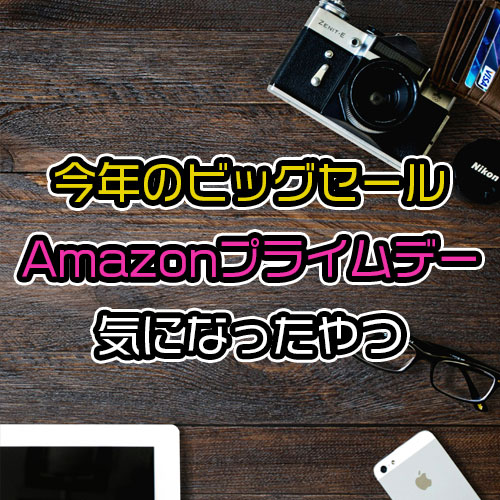初心者でも簡単?に作れた60%自作キーボード「Maze64」制作レポ

初めての自作キーボード、作っていくぞ!
今回は遊舎工房さんより、「Maze64」という60%の自作キーボードキットを紹介していきます。
提供とかじゃなくて自分で普通に買いました。案件待ってます。
購入したもの一覧
| キーボード本体 | Maze64 | ¥16,500 |
| キースイッチ | Gateron Pre-lubed 3 Pins Linear Switches 35pcs x2 | ¥4,620 |
| キーキャップ | OSA Simple Grey PBT DOUBLESHOT KEYCAPS SET | ¥12,100 |
| スタビライザー | Durock PCB Mount Type Screw-in Stabilizer V2 (2ux4, 6.25ux1) Clear housing | ¥3,300 |
| ケーブル | MOMOKA Coiled Cable | ¥3,300 |
自作キーボードはズブの素人なので半田ごてなどを使わなくても良いホットスワップ対応のものを買いました。
それがMaze64ってワケ。
キーキャップやキースイッチなどは別途買い揃える必要がある。自分好みのものを選べるのも自作の良いところ。
ダバイはゲーム用途に使う事が多いので銀軸をチョイスした。64キー分必要なので、35ピースを2つ購入。
キーキャップは遊舎工房さんの福引イベントみたいなもので当たった二等の景品だ。つまり無料だ。ありがと~!
開封

まずは本体のmaze64から開封。
ロゴかカッコイイ。

中にはキーボードケースが入っていた。
持ち運ぶ予定はないけど、ちょっとうれしい。
ケースの中身を開けると…
 本体登場
本体登場
 裏には丸い迷路マーク。かわヨ。
裏には丸い迷路マーク。かわヨ。
外観はこんな感じ。今回はE-WHITEを購入。
普段見えない裏側にある迷路のデザインがめちゃくちゃに良い。小ぶりでかわいい。
組み立て準備
スペースキーなどを安定させるためのスタビライザーをつけるので、一旦分解していきます。
自作っぽくなってきたぞ…。
 ネジが超小せぇ~!!
ネジが超小せぇ~!!

アルミのプレートを外すとでてくるのは、吸音用のウレタンフォーム。
端のほうが少し引っ張っただけで千切れそうなくらい細くて、外すとき怖い。
そして、ここで問題発生。
 なに…?この六角形のネジ…。
なに…?この六角形のネジ…。
人生で一度も見たことがないネジが登場。どうしよう。持ってるドライバー全部試してもまったく回らない…。詰んだ…。
このままだと約3万円のクソデカい文鎮を買ったことになってしまう。どうしよう…。
 力はすべてを解決する。
力はすべてを解決する。
指で気合入れて回してたらいけました。パワー!
 無事、ねじを外すことができた。PCBボード。メカだね。
無事、ねじを外すことができた。PCBボード。メカだね。

このPCBボードの下にはフレームがあるだけ。
意外にシンプルなんだな、キーボード。
中身まで掃除したいときも、この分なら簡単にできそう。
前に使っていたキーボードの中身は大変なことになっていたので、掃除し易いのはイイね。
フレームはアルミニウムでできていて、どっしりと重い。
プラスチック製のキーボードしか見たことがなかったので新鮮だ。高級感を感じる…。
スタビライザー取り付け

お次はスタビライザー。スペースのような横に長いキーを支えるための部品だ。
買ったものが組み立て方式だったため、
スタビライザーの組み立てはこの動画を見ながら。
ルブと呼ばれる潤滑油を塗る工程はそもそも潤滑油を持っていないので行いませんでした。
ルブすると打鍵音にかなりの差がでるらしい。機会があったらやってみたいね。
中のパーツの向きに注意すればそこまで難しくなかった。
 表側にスタビライザーをはめて…
表側にスタビライザーをはめて…
 ボードの裏側からねじで止めていくだけ。
ボードの裏側からねじで止めていくだけ。
そして問題発生。(2回目)
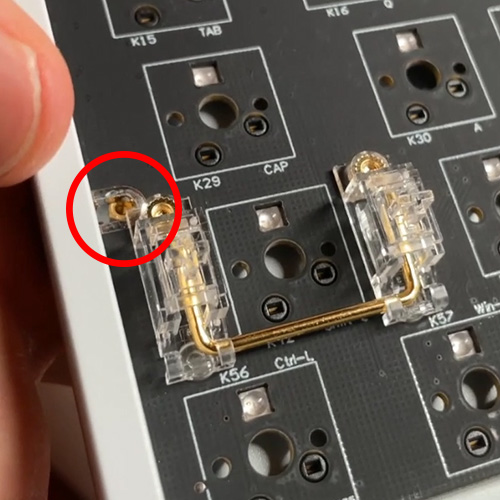
PCBボートとフレームを固定するネジ穴がスタビライザーと干渉してしまっている。
ネジを止めたいならばスタビライザーの干渉している部分を削るほかないだろう。どうしよう…。
だが、PCBボートとフレームをネジ止めできる箇所が他にもあったのであえて止めずにそのままにしておいた。
使用中にガタついて不安定になっちゃうとか問題があるようなら削って対処すればいいや。
キースイッチ取り付け
次にスイッチ。
今回は主にゲーム用途に使用するキーボードが欲しかったので、銀軸を選んだ。
ホットスワップ対応なのでキースイッチを付けるときにはんだ付けなどは不要。
キースイッチを自分の好きなものに簡単に付け替えることができる。
不良品などが出てきた場合にも簡単に交換できるからイイね。
 無心でハメていく。
無心でハメていく。
最後にキーキャップ。
今回は遊舎工房さんで夏休み福引イベントで当たった2等のキーキャップを使っていきます。※当然今は秋なのでイベントは終わっている
12,000円相当のものをくれるなんて太っ腹だぜ。
 色とかフォントとか高級感があふれている。一発で気に入りました。
色とかフォントとか高級感があふれている。一発で気に入りました。
早速キーキャップをはめていく。
この瞬間が一番気持ちイイ!

途中でキーキャップの入った箱をひっくり返して床にぶち撒けた気がするけど、2等当たった喜びでノーダメージです。
 HELP
HELP
完成

途中色々あった気がするが、自分で組み立てたので、既製品を買ってくるよりもなんだか良く見える。
60%という大きさも気に入った。
動作チェック
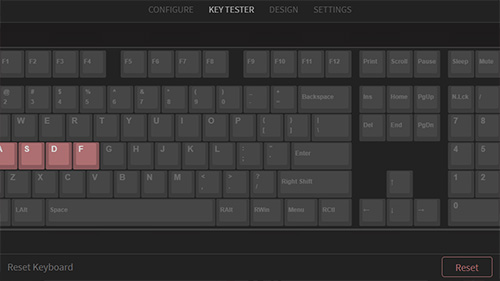
Maze64はVIAというキーマップの変更ができるソフトがあります。WEBからでも編集が可。
これでゲームには不要、むしろ邪魔なwindowsキーを別のキーに変えたり、無効にしたりできる。
しかも書き換えが変えた瞬間に終わる。色々試しつつ変更するときもストレスなくできるのはかなり良い。
使い方
ぶっちゃけ初めて触るし初めて自作キーボードを作ったのであっているのか定かではないが、
遊舎工房さんのMaze64通販ページの下部にあるVIA、Remap用JSONファイルというものをダウンロード。
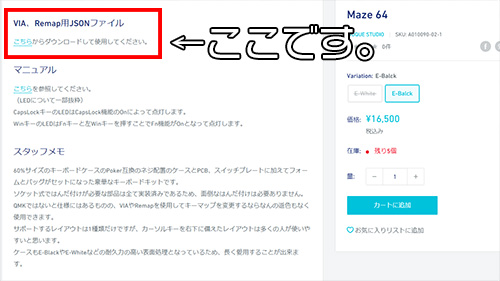
その後VIAのページからStart Nowをクリックするとキーセッティングページが表示される。
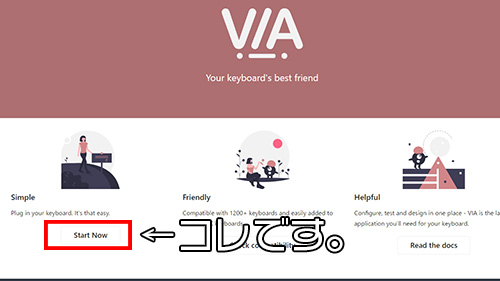
上部バーからDESIGN→Load Draft Definisionから先程ダウンロードしたVIA、Remap用JSONファイルを読み込ませる。
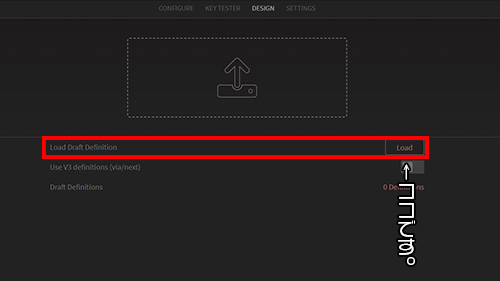
このようにすればConfiguraからキーマップをいじることができた。
キーの数が少ない60%キーボードなので自分好みで使うキーを細かく厳選できるのはありがたい。
各社ゲーミングキーボードのドライバソフトほどUIは親切ではないが、設定できる箇所は豊富なので自分好みのキーボードに仕上げることができる。
ファンクションキーの組み合わせなども細かく変更できるのはマージで便利。
からの問題発生
動作チェックをしているといくつかのキーが全く反応しなかった。
一度分解してみたところ該当のキースイッチが
 あーッ!!あきらかにマズイ!!!
あーッ!!あきらかにマズイ!!!
グニャりとピンが曲がっていた。こりゃマズイ。
基盤にはめる際、しっかりと真上から押し込まなかったためピンが曲がってしまったようである。
リズムに乗って力まかせにキースイッチをはめたせいだろう。
幸い無理やりピンをまっすぐに戻すことで事なきを得た。パワー!
デカい文鎮にならなくて胸を撫で下ろした。
いろいろあったけど完成したぞ!

というわけで初心者らしい失敗を網羅しつつ、無事完成。
めっちゃ良い!!
ちょっと心配だった止めなかったネジのガタツキなども全く感じなかった。
60%キーボードを初めて使うので、多少慣れが必要な部分はあるものの、
キーマッピングを変更することで自分の使いやすいようにカスタマイズできるのが魅力。
机が広く使えるの最高~~!ゲーマーの机の上はマウスパッドのせいで狭いからね。
AT2020で録音
打鍵感もこちらの動画で聴いてみてほしい。なんか画角が二の腕メインになってるのは配信からの切り抜きなのでホントすみません。
金属フレームなので音が安っぽくない。高級感がすごい。キーを打ってて本当に気持ちがいい。もうほかのキーボードじゃ満足できんくなった。
PCゲームのために矢印キーはほしいけど、なるべくコンパクトなキーボードが欲しい人、Maze64オススメだぞ!
みんなも作ってみてくれよな!
 本体登場
本体登場 裏には丸い迷路マーク。かわヨ。
裏には丸い迷路マーク。かわヨ。 ネジが超小せぇ~!!
ネジが超小せぇ~!! なに…?この六角形のネジ…。
なに…?この六角形のネジ…。 力はすべてを解決する。
力はすべてを解決する。 無事、ねじを外すことができた。PCBボード。メカだね。
無事、ねじを外すことができた。PCBボード。メカだね。 表側にスタビライザーをはめて…
表側にスタビライザーをはめて… ボードの裏側からねじで止めていくだけ。
ボードの裏側からねじで止めていくだけ。 無心でハメていく。
無心でハメていく。 色とかフォントとか高級感があふれている。一発で気に入りました。
色とかフォントとか高級感があふれている。一発で気に入りました。 HELP
HELP あーッ!!あきらかにマズイ!!!
あーッ!!あきらかにマズイ!!!